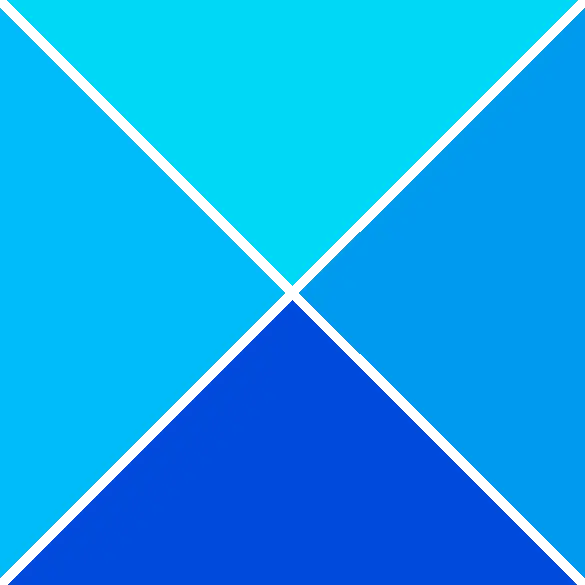Al configurar la opción Presentación de diapositivas para la pantalla de bloqueo en la configuración de Personalización, es posible que se encuentre con La carpeta no es compatible debido a su ubicación Presentación de diapositivas, elija otra carpeta error. El mensaje de error aparece cuando hace clic en el botón Examinar e intenta seleccionar la fuente de la carpeta para la presentación de diapositivas de la pantalla de bloqueo. Esto evita que la carpeta se seleccione para la presentación de diapositivas.

¿Qué causa el error de ubicación de la carpeta de la pantalla de bloqueo?
Puede encontrar el error de ubicación de la carpeta de la pantalla de bloqueo cuando el sistema operativo Windows considera que la carpeta/subcarpeta seleccionada no es compatible con la presentación de diapositivas. Esto se debe a que Windows considera que la ubicación o el tipo no son válidos.
Esta situación surge especialmente cuando hace clic en el enlace Acceso rápido y elige una carpeta especial (Escritorio, Descargas, Documentos, Videos, etc.) o sus subcarpetas. Esto se debe a que estas fuentes no son compatibles con la presentación de diapositivas de la pantalla de bloqueo.
El resultado sería el mismo, incluso si navega a la carpeta de origen manualmente, por ejemplo, ' C:\Usuarios\Juan\Imágenes\Capturas de pantalla “. Sin embargo, si aún enfrenta el error, tenemos algunas soluciones probadas por el usuario para ayudarlo a solucionar el problema.
Arreglar La carpeta no es compatible debido a su ubicación Error de presentación de diapositivas
Estos métodos lo ayudarán a agregar la carpeta de origen con éxito y corregir el error de ubicación de la carpeta de la pantalla de bloqueo. Sin embargo, asegúrese de seleccionar la fuente de carpeta/subcarpeta correcta para la presentación de diapositivas de la pantalla de bloqueo. Al mismo tiempo, asegúrese de que la fuente la carpeta tiene permiso de acceso por SISTEMA .
Explorar la ruta de la carpeta manualmente
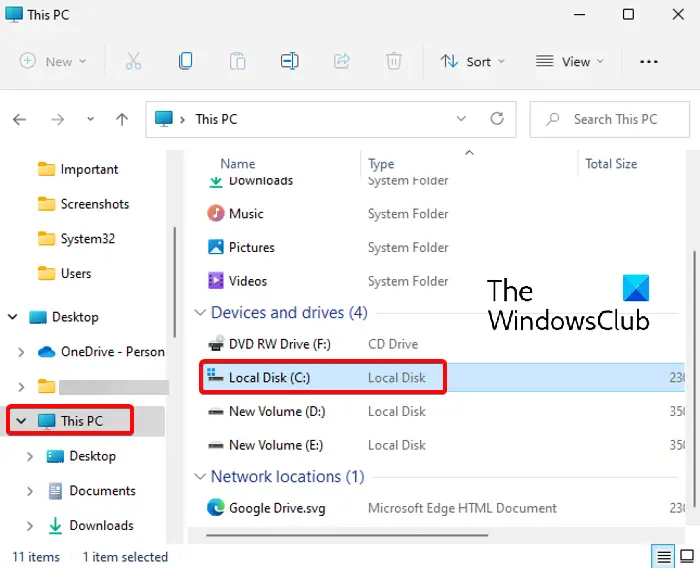
Este método ha ayudado a muchos a corregir el error. Aquí, deberá buscar manualmente la ruta de la carpeta de origen, ya sea desde esta computadora o desde el directorio principal, C: conducir, en lugar de utilizar “ Acceso rapido ” para seleccionarlo.
modo de lectura de windows 10
Luego puede llegar a la carpeta de origen (que desea usar para la presentación de diapositivas de la pantalla de bloqueo) y seleccionarla como se muestra a continuación:
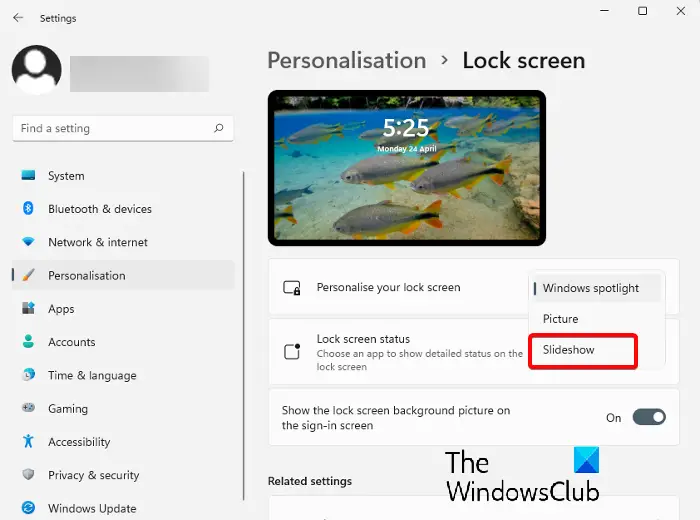
- Abra Configuración (Win + I) y luego vaya a Personalización > Pantalla de bloqueo > Personalizar su pantalla de bloqueo > Presentación de diapositivas.
- A continuación, vaya a Agregue un álbum para su presentación de diapositivas y haga clic en Examinar.
- Ahora, haga clic en el acceso directo de Esta PC a la izquierda y luego haga clic en la unidad C (C:) a la derecha.
- A continuación, haga doble clic en Usuarios.
- En Usuarios, seleccione la carpeta de su perfil.
- Ahora, seleccione la carpeta de origen (no la abra), por ejemplo, Imágenes, y haga clic en Elija esta carpeta para configurarla como la presentación de diapositivas de la pantalla de bloqueo .
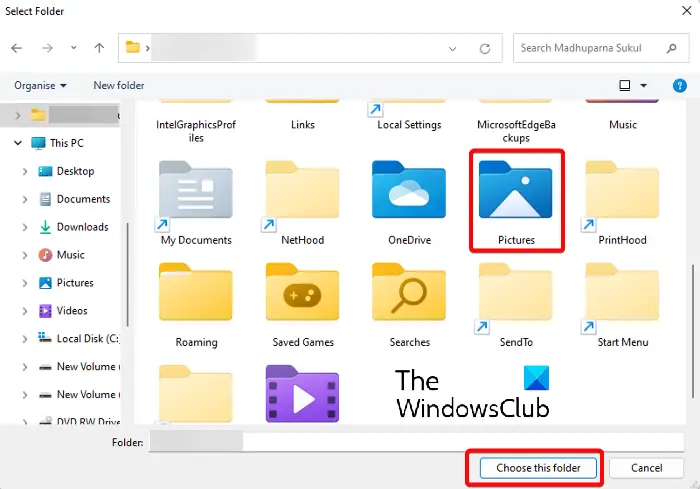
Seleccione pero evite abrir la carpeta de imágenes
Puede parecer bastante básico, pero este método se ha vuelto muy popular entre los usuarios de Windows 11. Simplemente busque manualmente la carpeta que contiene las imágenes (como se explicó anteriormente) y en lugar de abrir la carpeta, selecciónela.
Finalmente, haga clic en el botón “ Elige esta carpeta ” opción para seleccionar la carpeta de imágenes. La imagen ahora debería configurarse correctamente como la presentación de diapositivas de la pantalla de bloqueo.
Leer: Cómo abrir las opciones del Explorador de archivos en Windows
Abra la configuración de personalización a través de CMD
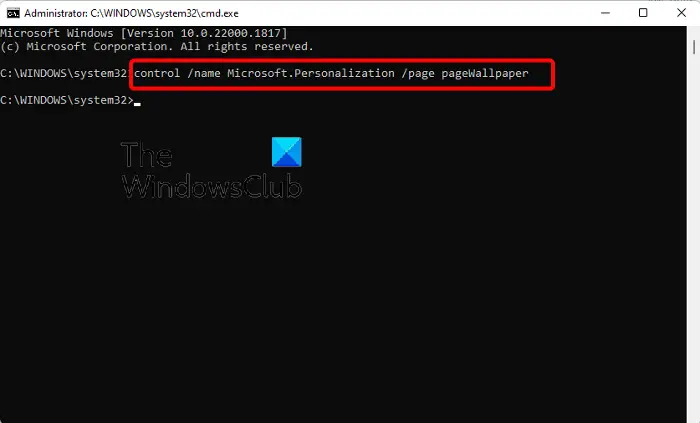
Este método es aplicable para aquellos que no pueden abrir el Personalización página de configuración en el Ajustes aplicación En este caso, debe ejecutar el símbolo del sistema como administrador .
Ahora, ejecute el siguiente comando en el elevado Símbolo del sistema ventana:
control /name Microsoft.Personalization /page pageWallpaper
Una vez que el comando se ejecuta con éxito, se abrirá el Personalización página de configuración en la aplicación Configuración. Ahora puede buscar manualmente la ubicación de la carpeta como se explica en Método 1 y seleccione la carpeta de imágenes de destino.
Leer: El símbolo del sistema no funciona o no se abre
¿Por qué no funciona el fondo de pantalla de mi presentación de diapositivas?
Si el La presentación de diapositivas de la pantalla de bloqueo no funciona , podría deberse a que la presentación de diapositivas de fondo de Windows no está habilitada. En este caso, puede seguir las instrucciones a continuación para habilitar el fondo de pantalla de presentación de diapositivas en Windows y solucionar el problema:
- presione el Ganar + I teclas de acceso directo para iniciar Windows Ajustes .
- A continuación, haga clic en Personalización a la izquierda, y luego haga clic en Bloquear pantalla A la derecha.
- En la siguiente pantalla, vaya a Personalizar tu pantalla de bloqueo y seleccione Diapositivas del menú desplegable.
¿El fondo de pantalla de presentación de diapositivas agota la batería?
Sí, el fondo de pantalla de presentación de diapositivas en la pantalla de bloqueo o en el escritorio puede consumir energía de la computadora portátil y agotar la batería. Para ahorrar batería con la presentación de diapositivas activada, puede cambiar el modo de energía.